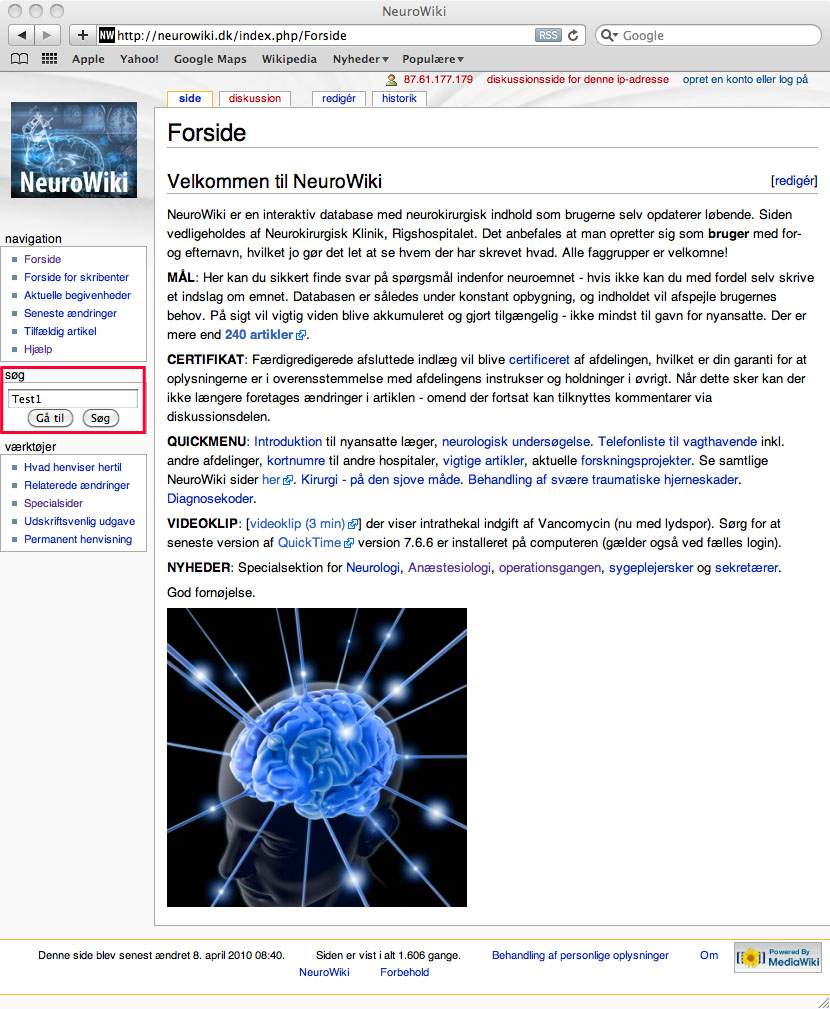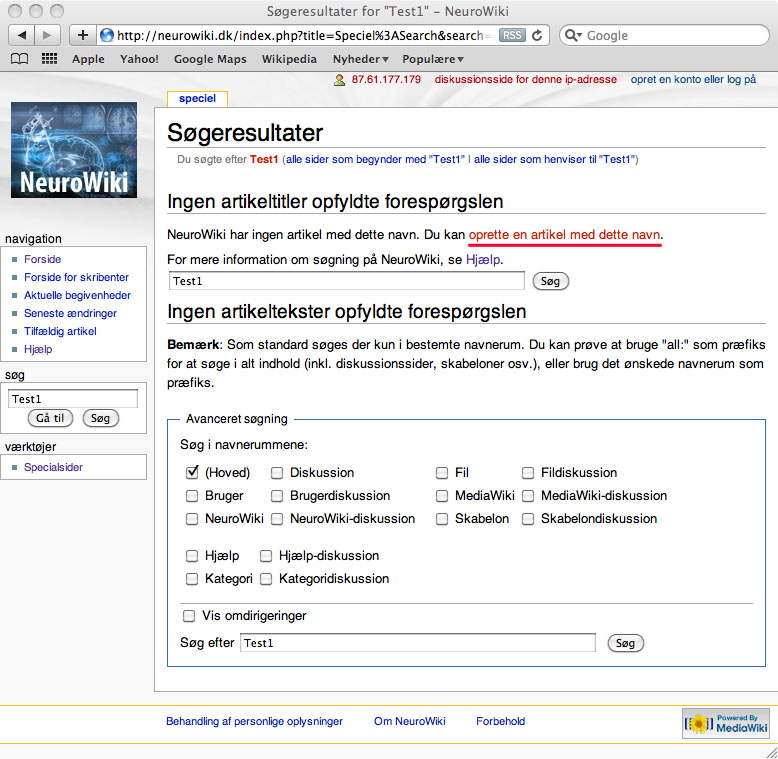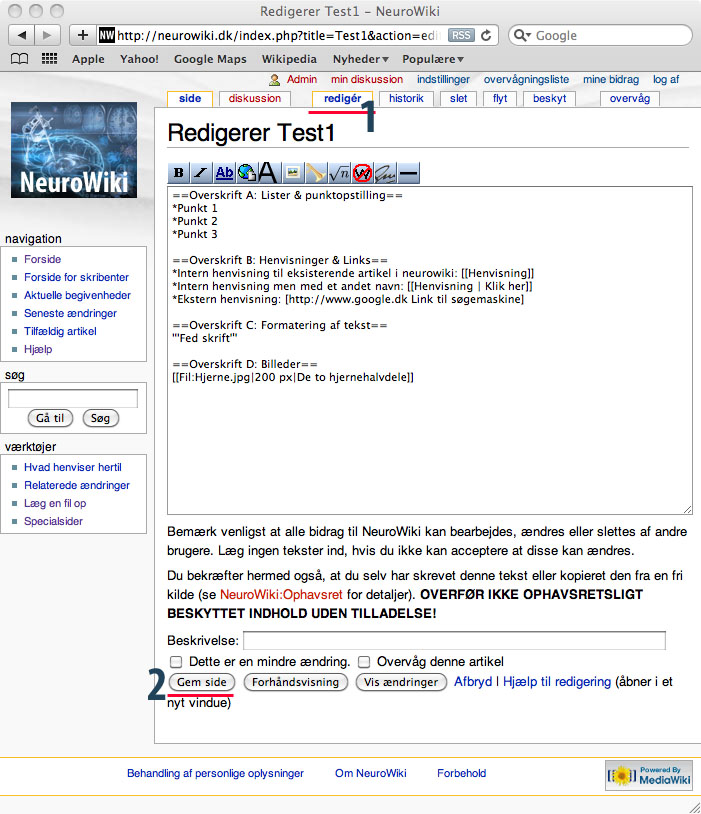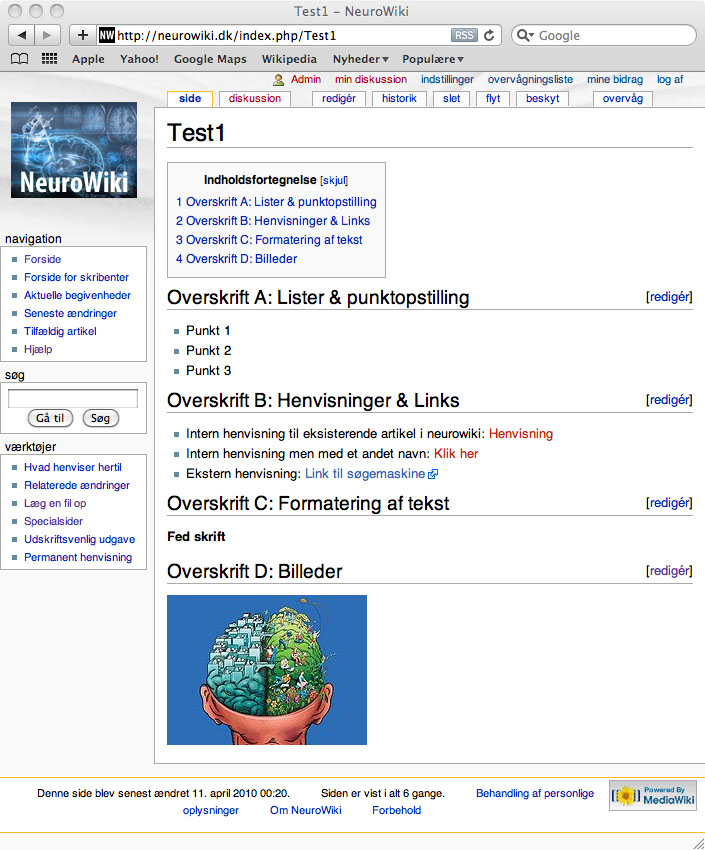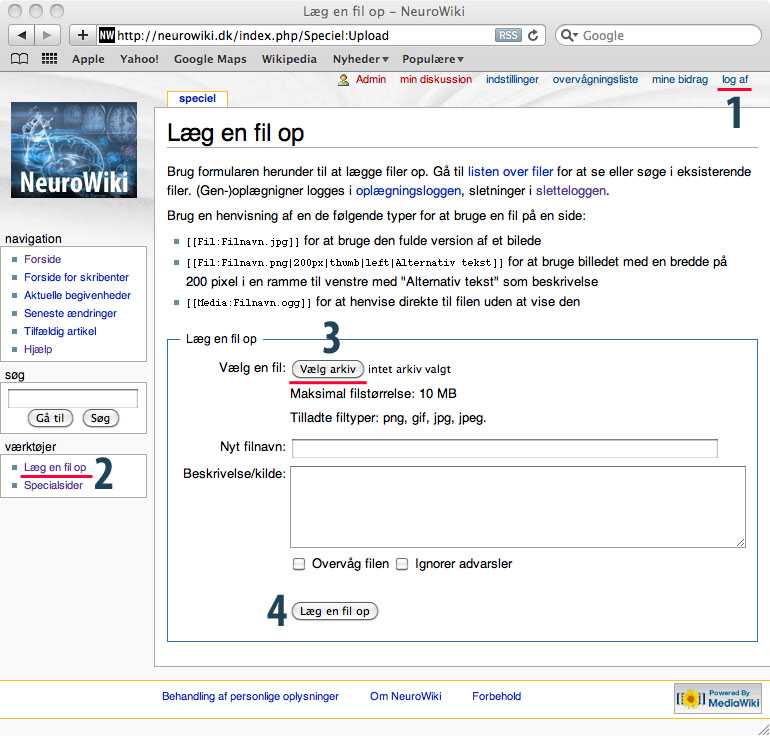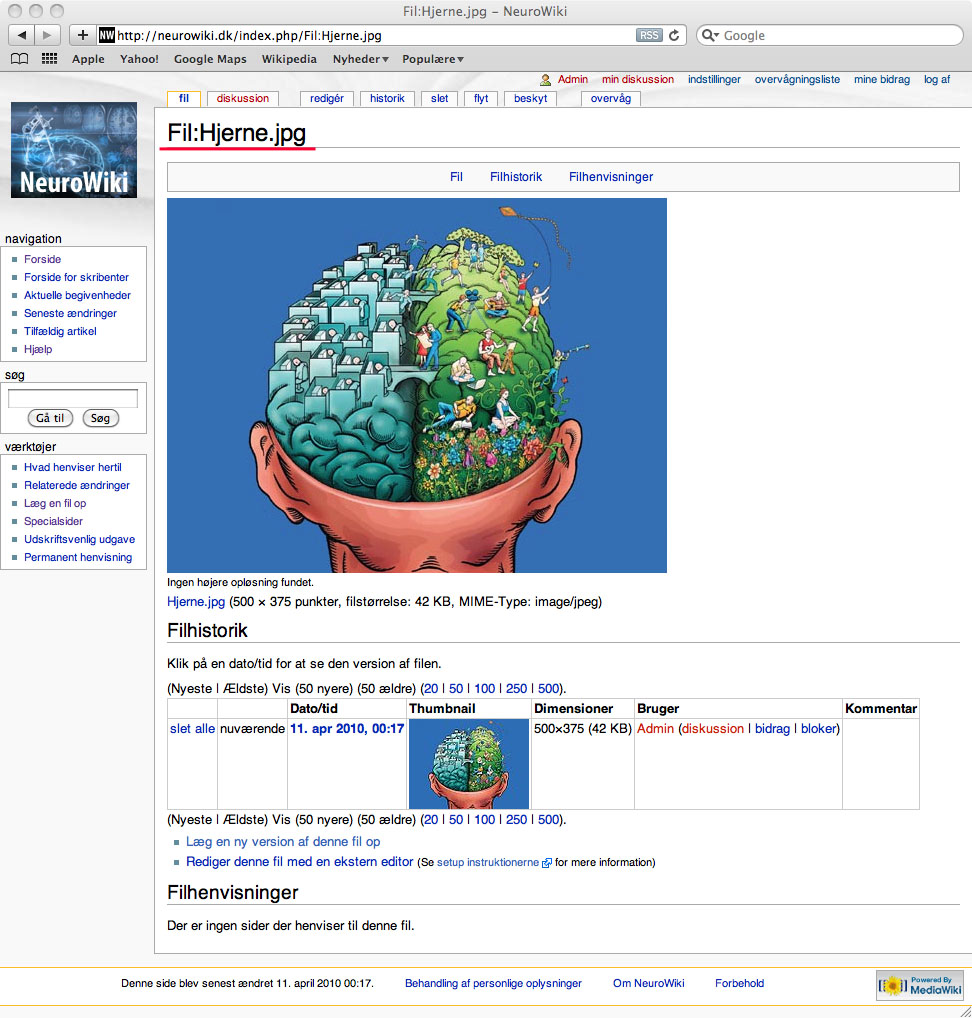Vejledning
Indholdsfortegnelse
Således opretter du din første neurowiki-artikel
Følgende vejledning beskriver trin for trin, hvordan man opretter en ny artikel på Neurowiki. En af tankerne bag databasen er jo netop at brugerne har mulighed for at oprette en artikel på emner som man ikke fandt svar på ved en søgning.
Trin 1: Søgning
En søgning kan foretages på to forskellige måder, hvis man efter at have indtastet en søgeterm (f.eks. Test1) klikker på Gå til ja så leder Neurowiki efter en artikel med tilsvarende navn. Hvis man i stedet klikker på Søg søges på kryds og tværs i alle eksisterende artikler. I dette eksempel fandtes der ikke allerede en artikel med navnet 'Test1'.
Trin 2: oprettelse
Derfor kommer nedenstående skærmbillede frem, hvor man har mulighed for at klikke på oprette en artikel med dette navn
Trin 3: rediger
Herefter kommer man til følgende redigeringsvindue, hvor man skriver den relevante tekst direkte ind i tekstboksen. Bemærk muligheden for tekstredigering (menubjælken lige over tekstboksen: fed skrift, kursiv osv.)
Trin 4: indsættelse af koder
For at man kan linke til andre artikler i Neurowiki og oprette speciel typografi findes der et par koder man bør kende. Bare rolig, man behøver ikke at være programmør for at anvende disse koder, her skal blot gives eksempler på de mest basale. Se de indsatte koder på billedet herunder (lister, henvisninger, tekstformatering og indsættelse af billeder). Generelt klikker man på redigér når man vil ændre en artikel og på Gem side når ændringerne skal gemmes. Denne proces gentages indtil man er tilfreds med resultatet.
Trin 5: visning af resultatet
Indsættelse af ovenstående tekst + koder, giver nedenstående resultat:
Trin 6: upload af billede/fil
For overhovedet at kunne indsætte et billede i teksten som anført, skal billedet først være uploaded til Neurowiki. For at kunne uploade et billede skal man være logget på som bruger (1), dvs. man skal først være oprettet som bruger. Herefter klikkes på Læg en fil op (2), filens placering vælges ved at klikke på Vælg arkiv (3) og efterfølgende klikke på Læg en fil op (4).
Således ser det ud når billedet er uploaded korrekt. Bemærk at billedet får et unikt Neurowiki-navn, i dette tilfælde Fil:Hjerne.jpg som er det navn man henviser til når billedet skal indsættes i teksten, man anvend den kodeterminologi der er anført under trin 4, for at indsætte selve billedet.
Du er nu klar til at skrive din første Neurowiki-artikel.
Rigtig god fornøjelse!